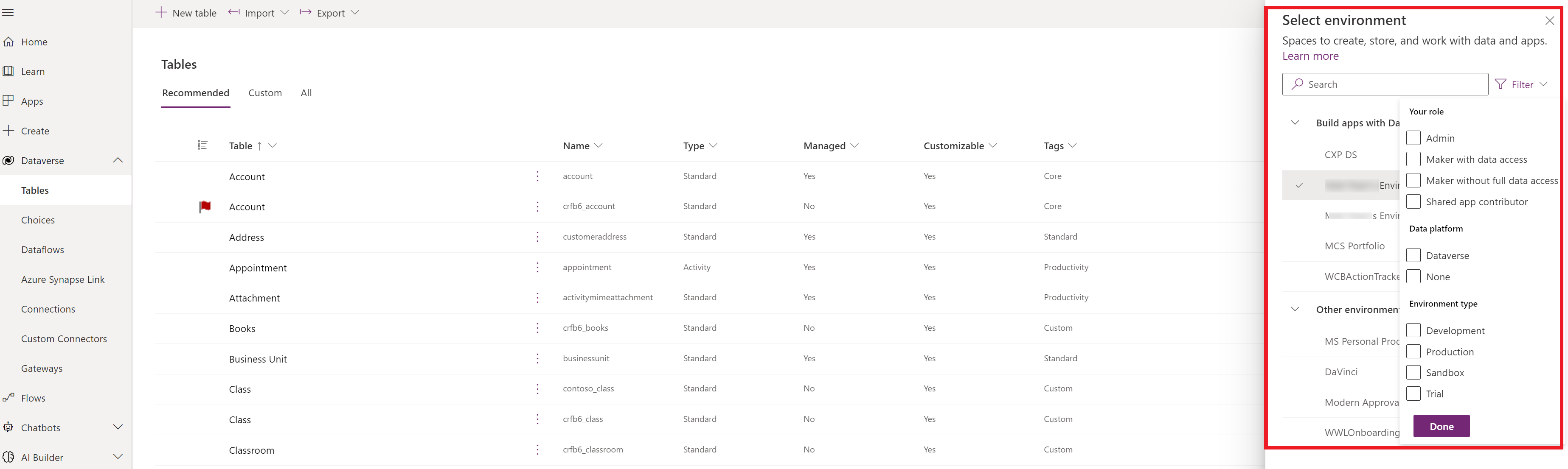Vpis v storitev Power Apps
Če želite ustvariti, urediti ali predvajati aplikacijo, se prijavite na Power Apps at https://make.powerapps.com. Za ustvarjanje aplikacij na platnu mora imeti uporabnik vnaprej določen izdelovalec okolja varnostna vloga.
Če želite izvedeti več o Power Apps domači strani, glejte Začnite Power Apps.
Izbira okolja
Veliko tega, kar počnete v storitvi Power Apps, je vsebovano v določenem okolju, ne glede na to, ali ustvarjate aplikacijo, potek, podatkovno povezavo ali tabelo v storitvi Microsoft Dataverse. Z okolji je mogoče ustvariti meje med različnimi vrstami delovnih opravil. Vsaka organizacija ima lahko različna okolja za različne oddelke. Mnoge organizacije uporabljajo okolja za ločevanje aplikacij, ki se še razvijajo, od tistih, ki so pripravljena za širšo uporabo. Dostopate lahko do najmanj enega okolja. Če imate ustrezna dovoljenja, lahko ustvarite celo svoja lastna okolja.
Če želite preveriti, v katerem okolju ste, poiščite preklopnik med okolji na desni strani glave.
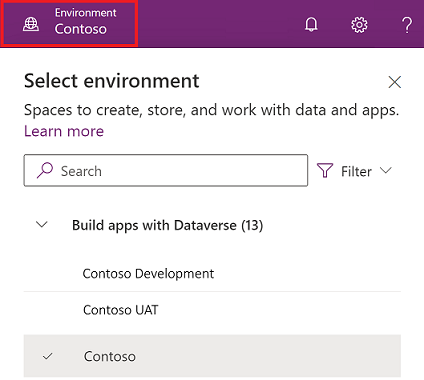
Z izbirnikom okolja se okolja združijo v dve kategoriji: Graditev aplikacij z okoljem Dataverse in Druga okolja. Izberite Filter, če želite filtrirati seznam okolij glede na vašo vlogo, podatkovno platformo (Dataverse ali nobeno) in vrsto okolja, kot je produkcijsko okolje ali peskovnik.
Okolja, kjer se v možnosti Graditev aplikacij z okoljem Dataverse prikaže članstvo za varnostno vlogo sistemskega skrbnika in/ali prilagojevalca sistema. Seznam Druga okolja prikazuje okolja, v katerih imate samo pravice za ustvarjanje ali urejanje vsaj ene od aplikacij s platnom v okolju.
Nasvet
Premaknite miškin kazalec nad okolje na seznamu, da si ogledate podrobnosti okolja.
Filtriranje okolij glede na vlogo
| Filtriranje po vlogi | Vloga v Power Platform ali opis |
|---|---|
| Admin | Skrbnik sistema Skrbnik okolja |
| Izdelovalec z dostopom do podatkov | Skrbnik sistema Prilagojevalnik sistema |
| Izdelovalec brez polnega dostopa do podatkov | Ustvarjalec okolja (z ali brez okolja Dataverse) |
| Sodelavec pri aplikaciji v skupni rabi | Uporabnik brez dodeljene varnostne vloge na ravni ustvarjalca, vendar z dovoljenjem za urejanje vsaj ene aplikacije s platnom v okolju |
Pomembno
- Za ogled seznama okolja v preklopniku med okolji v storitvi Power Apps, morate imeti v okolju varnostno vlogo ustvarjalca okolja, prilagojevalca sistema ali skrbnika sistema. Za več informacij o vnaprej določenih varnostnih vlogah glejte Vnaprej določene varnostne vloge v skrbniškem vodniku za Microsoft Power Platform.
- Prepričajte se, da ste v pravem okolju, preden ustvarite aplikacijo, potek ali podobno komponento. Komponent ne morete zlahka premikati iz enega okolja v drugo.
Opomba
- Vsak član organizacije ima dostop za privzeto okolje. Kot v vsakem okolju se uporabnikom prikažejo tiste aplikacije, za dostop do katerih imajo ustrezne pravice.
- Za vse uporabnike z varnostno vlogo ustvarjalca okolja se v zadevnem okolju, tudi v privzetem, prikažejo vse aplikacije, ki temeljijo na modelu. Več informacij: Dovoljenja za ogled aplikacij, ki temeljijo na modelu, in za dostop do njih.
- Ko ustvarite aplikacijo v enem okolju, je ne boste videli iz drugega okolja. Poleg tega morajo imeti osebe, ki želijo zagnati vašo aplikacijo, dostop do okolja, v katerem ste jo ustvarili.
Če želite več informacij, glejte razdelek Pregled okolij.
Prijavite se s sodelovanjem Azure B2B
Opomba
- najemnik vira je Microsoft Entra najemnik, kjer naj bi obstajala aplikacija in kjer naj bi uporabnik ustvaril in uredil aplikacijo. Za ustvarjalce Azure B2B se ta najemnik razlikuje od najemnika, v katerem je njihov račun.
- Domači najemnik je mesto, kjer se nahaja račun uporabnika in s katerim se preverja pristnost.
- Za ustvarjanje in urejanje aplikacij v najemniku vira mora skrbnik slediti tem korakom, da bi uporabnikom Azure B2B zagotovili predpogojne pravice za izdelavo aplikacij.
Ko se uporabnik prijavi v Power Apps, se prijavi v svoj domači najemnik— Microsoft Entra najemnik, kjer so na voljo njegove poverilnice. Po prijavi lahko uporabnik spremeni imenik, v katerem namerava zgraditi aplikacije z uporabo povezave Preklopi imenik, kot je prikazano spodaj:
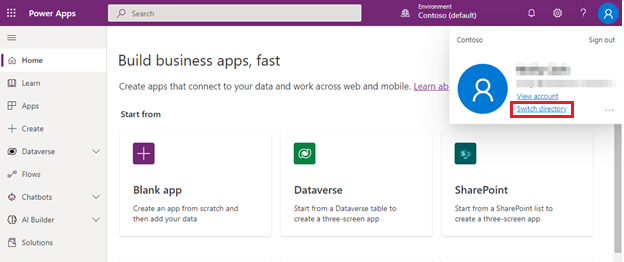
Povezava za preklop imenika odpre Power Apps nastavitve, ki vsebujejo zavihek Imeniki, na katerem so navedeni vsi Microsoft Entra najemniki, v katerih obstaja uporabnik kot član ali gost Azure B2B. Z izbiro možnosti Preklopi, se bo Power Apps odjavil iz trenutnega najemnika in nato prijavil v izbranega najemnika.
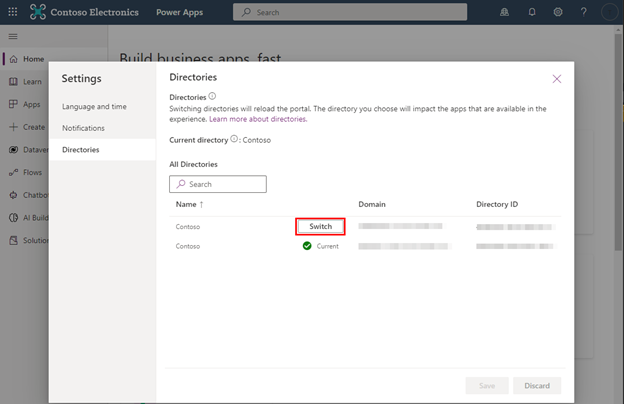
Pogosto zastavljena vprašanja
Zakaj ne morem kot ustvarjalec Azure B2B dati aplikacij v skupno rabo?
Izkušnja Power Apps skupne rabe zahteva, da imajo uporabniki dovoljenja v vključenem najemniku, ko ima Azure Microsoft Entra ID zunanje nastavitve sodelovanja dostop gostujočega uporabnika do "(najbolj vključujoč) ". Ustvarjalcem Azure B2B brez zadostnih pravic se bo v izkušnji skupne rabe prikazalo naslednje pogovorno okno o napaki.
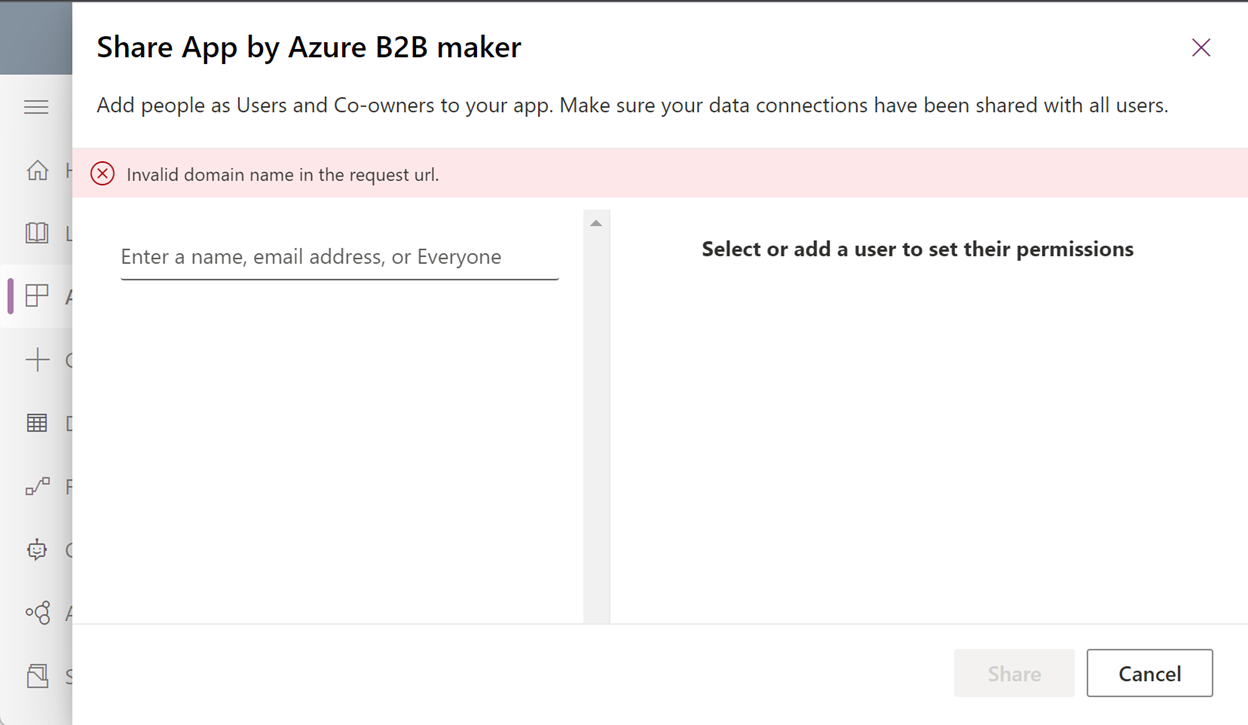
Ali lahko delam v storitvi Power Apps v mojem domačem najemniku in v najemniku vira?
- Da, vendar v ločenih sejah brskalnika. Microsoft Edge je na primer lahko odprt v standardnem načinu, vi pa lahko začnete ločeno sejo v novem oknu InPrivate.
- Če je odprtih več zavihkov v isti seji brskalnika, so dostopni samo viri v nazadnje prijavljenem najemniku.
Prijavite se z Microsoftovim računom (predogled)
Vsakdo lahko gradi Power Apps, tudi če nimate službenega ali šolskega računa. Preprosto se prijavite za preizkus Dynamics 365 Sales z Microsoftovim računom in nato uporabite ta račun za prijavo Power Apps.
Med 30-dnevnim preskusnim obdobjem lahko ustvarite in se igrate s poljubnim številom aplikacij. Gradite lahko tudi z aplikacijami z Dataverse ali drugimi vrhunskimi priključki. Če pa nameravate te aplikacije izvajati po preizkusnem obdobju ali jih deliti z drugimi, potem morate ustvariti (brezplačen) Microsoft Entra račun.
Pomembno
- To je funkcija predogleda.
- Poskusne funkcije niso za komercialno uporabo, njihovo delovanje je lahko omejeno. Te funkcije so na voljo še pred uradno izdajo, da lahko stranke predčasno dostopajo do njih in posredujejo povratne informacije.
Kje lahko dobim licenco s Power Apps uporabnimi pravicami za svoj Microsoftov račun?
Brezplačna preskusna različica Dynamics 365 Sales vključuje Power Apps pravice za uporabo, skupaj z drugimi pravicami za uporabo Dynamics in Power Platform . Prijavite se lahko tukaj: Brezplačna preizkusna različica Dynamics 365.

Opomba
Vse Power Apps brezplačne licence ne podpirajo prijave Microsoftovega računa. Pričakuje se, da se bo seznam brezplačnih licenc, ki omogočajo brezplačno prijavo, sčasoma povečal.
Kako ustvarim aplikacije na podlagi modela in uporabim Dataverse?
Izberite ali ustvarite okolje z Dataverse. Okolja za razvijalce lahko ustvarite z Dataverse brezplačno.
- Vpišite se v storitev Power Apps.
- Izberite izbirnik okolja.
- V pozivu Potrebujete svoje okolje? izberite Poskusite zdaj da ustvarite okolje z Dataverse.
Kako dostopam do Power Platform Admin Center?
Power Platform Skrbniško središče (https://admin.powerplatform.microsoft.com) ne podpira vpisa v Microsoftov račun. Vendar pa je vaš Microsoftov račun povezan z Microsoft Entra najemnikom in lahko omogočite Microsoft Entra identiteto za uporabo v Power Platform Skrbniškem središču.
- Sledite korakom pod Kako ustvarim Microsoft Entra identiteto z enakimi skrbniškimi pravicami kot moj Microsoftov račun?
- Z novo ustvarjeno Microsoft Entra identiteto se prijavite v https://admin.powerplatform.microsoft.com.
Kako ustvarim Microsoft Entra identiteto z enakimi skrbniškimi pravicami kot moj Microsoftov račun?
- Vpis v storitev https://portal.azure.com.
- Poiščite Microsoft Entra ID.
- Dodajte novega uporabnika.
- Dodelite vlogo Azure Active Directory. Za administrativne namene morate dodeliti isto vlogo globalnega skrbnika, ki jo ima vaš Microsoftov račun v Microsoft Entra ID.
Brezplačna licenca, dodeljena mojemu Microsoftovemu računu, je potekla, kako lahko dostopam do Power Apps?
Če je vaš Microsoftov račun povezan z Microsoft Entra najemnikom, se boste lahko prijavili v Power Apps in urejali svoje aplikacije. Vendar brez aktivne licence ne boste mogli igrati aplikacij.
Danes so Microsoftovi računi vezani na omejena preskusna obdobja, ne morete se dvakrat prijaviti za isto brezplačno licenco z istim računom. Poleg tega Microsoftovi računi ne morejo kupiti Power Apps načrtov.
Z izgradnjo in izvajanjem aplikacij lahko nadaljujete tako, da ustvarite Microsoft Entra identiteto v istem Microsoft Entra najemniku, s katerim je povezan vaš Microsoftov račun, in se prijavite za Power Apps načrt za razvijalce s to identiteto. S svojim Microsoftovim računom boste morali skupno rabo svojih aplikacij s svojo Microsoft Entra identiteto, da lahko nadaljujete z urejanjem in predvajanjem.
Za ustvarjanje Microsoft Entra identitete z skrbniškimi pravicami. Sledite korakom v razdelku »Kako ustvarim Microsoft Entra identiteto z enakimi skrbniškimi pravicami kot moj Microsoftov račun?«.
Ali lahko uporabljam svoj Microsoftov račun s cmdleti Power Platform PowerShell?
Ne. Medtem lahko sledite korakom, navedenim v zgornjih vprašanjih, kjer dodate novo Microsoft Entra identiteto Microsoft Entra najemniku, povezanemu z vašim Microsoftovim računom, za uporabo Power Platform PowerShell cmdlets.
Ali lahko delim svoje aplikacije z drugimi uporabniki?
Da, kljub temu boste morali dodati uporabnike k Microsoft Entra najemniku, povezanemu z vašim Microsoftovim računom, tem uporabnikom boste morali dodeliti licenco in nazadnje dati svojo aplikacijo v skupno rabo s temi uporabniki. Kot skrbnik lahko uporabnikom dodelite brezplačne licence, vendar bodo te potekle.
- Ustvari Microsoft Entra identiteto s skrbniškimi pravicami. Sledite korakom pod Kako ustvarim Microsoft Entra identiteto z enakimi skrbniškimi pravicami kot moj Microsoftov račun?.
- Za vsakega uporabnika, za katerega želite deliti aplikacijo, dodajte njegovo identiteto v Microsoft Entra ID.
- Prijavite se v https://portal.azure.com).
- Poiščite Microsoft Entra ID.
- Dodajte novega uporabnika ali Dodajte gostujočega uporabnika. Dodate lahko uporabnike, ki imajo Microsoftov račun ali Microsoft Entra identiteto.
- S svojo Microsoft Entra skrbniško identiteto lahko kupite Power Apps načrte ali se prijavite za Power Apps preizkus. Kot skrbnik boste prejeli 25 preskusov Power Apps na uporabnika. Vsi ti preizkusi potečejo.
- S svojo Microsoft Entra skrbniško identiteto dodelite licence uporabnikom, ki ste jih dodali svojemu Microsoft Entra najemniku. S svojo Microsoft Entra skrbniško identiteto dodelite licence uporabnikom, ki ste jih dodali svojemu Microsoft Entra najemniku.
- Prijavite se v Power Apps če želite nadaljevati z deljenjem svojih aplikacij uporabnikom.
Ali lahko izvajam svoje aplikacije v Power Apps mobilnem telefonu?
Da. Aplikacijo morate zagnati s povezave do aplikacije. Brez neposrednega zagona aplikacije Power Apps mobile še ne podpira prijave v Microsoftov račun izven konteksta zagona aplikacije.
Povezavo do aplikacije lahko dobite tako, da obiščete Power Apps > Aplikacije > (izberite aplikacijo) > Podrobnosti > Oglejte si lastnost Spletna povezava .
Opomba
Ali nam lahko poveste, kateri je vaš prednostni jezik za dokumentacijo? Izpolnite kratko anketo. (upoštevajte, da je v angleščini)
Z anketo boste porabili približno sedem minut. Ne zbiramo nobenih osebnih podatkov (izjava o zasebnosti).
Povratne informacije
Kmalu na voljo: V letu 2024 bomo ukinili storitev Težave v storitvi GitHub kot mehanizem za povratne informacije za vsebino in jo zamenjali z novim sistemom za povratne informacije. Za več informacij si oglejte: https://aka.ms/ContentUserFeedback.
Pošlji in prikaži povratne informacije za